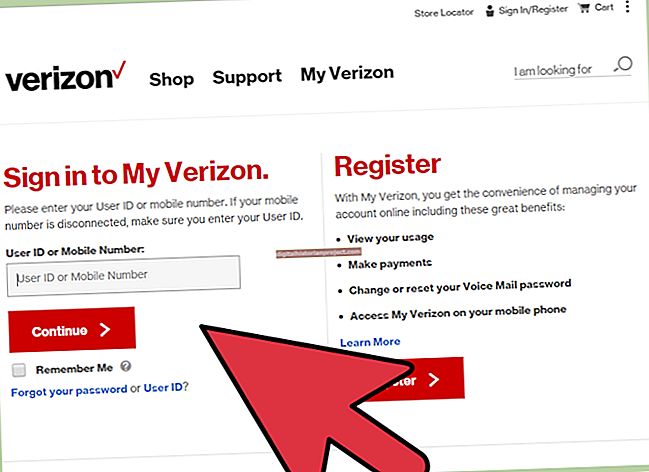L’enfocament selectiu és un efecte fotogràfic que situa una zona d’una imatge en un focus nítid mentre es difumina la resta. Tradicionalment aconseguiríeu aquest efecte amb objectius de càmera especials; amb l'arribada de la manipulació d'imatges digitals, podeu crear el mateix efecte de manera senzilla i econòmica a l'ordinador. Alguns paquets d'edició d'imatges tenen incorporat un filtre de focus selectiu. GIMP no; tanmateix, podeu utilitzar l'eina Desenfoca / esmolar de la caixa d'eines per crear un efecte similar. Per a àrees grans o imatges senceres, podeu utilitzar un dels filtres de desenfocament de GIMP.
L'eina de desenfocament / nitidesa
1
Inicieu GIMP i carregueu la imatge amb la qual voleu treballar.
2
Seleccioneu l'eina "Desenfoca / Neteja" a la caixa d'eines. Trieu un pinzell amb una vora suau. Establiu una mida de pinzell adequada per a la vostra imatge.
3
Manteniu premut el botó esquerre del ratolí i moveu el pinzell sobre les zones que vulgueu difuminar, deixant la zona que voleu mantenir enfocada. Deseu la vostra imatge.
Filtre de desenfocament
1
Inicieu GIMP i obriu la imatge que vulgueu treballar. Aquesta és ara la vostra capa de fons. Trieu "Duplica" al menú Capa per fer una còpia de la capa de fons. Ara teniu dues capes, Fons i Còpia de fons.
2
Obriu el menú Filtres i trieu un efecte de desenfocament, com ara Gaussian Blur o Focus Blur. Trieu un paràmetre de radi aproximat de 10. Apliqueu el filtre de desenfocament a tota la capa de còpia de fons.
3
Feu clic amb el botó dret a la capa de còpia de fons i seleccioneu "Afegeix una màscara de capa". Haureu de triar un color per a la màscara: voleu utilitzar el blanc. El blanc és el valor predeterminat, de manera que només cal prémer "Retorn".
4
Feu clic amb el botó esquerre a l'eina "Selecciona", escollint una forma que coincideixi aproximadament amb l'àrea que voleu deixar enfocada. Estableix les vores a "Ploma" amb un radi gran: 100 és una bona opció.
5
Seleccioneu l'àrea de focus. Feu clic amb el botó esquerre a l'eina "Omplir" del cub de pintura al menú de la caixa d'eines. Canvieu el color actiu a negre mitjançant el quadre de color de primer pla situat sota el menú de la caixa d’eines. Ompliu la zona seleccionada de negre. La capa de còpia de fons borrosa desapareixerà de l'àrea seleccionada, deixant visible la capa de fons nítida a través de la bretxa. El resultat és una àrea clara i centrada selectivament que s’esvaeix a les vores en un fons desenfocat. Deseu la vostra imatge.